컴퓨터와 인터넷이 발달하고 메신저라는 프로그램이 등장하게 됩니다. 사용자는 메신저를 통해 다른 사람과 소통할 수 있는 편리한 기능을 사용할 수 있었습니다.
지금은 많은 사람들이 스마트폰을 이용해 서로 연락을 주고받고 있습니다. 과거에는 스마트폰 혹은 휴대폰도 많이 없던 시대도 있었습니다. 인터넷이 유일한 소통의 창구이기도 했습니다.
이럴 때, 가볍게 활용되었던 것이 메신저이며, 실시간 채팅과 더불어 파일을 전송할 수 있다는 점이 장점이기도 했습니다. 과거 메신저는 다양하게 있었는데요. 그 중 네이트온도 있었습니다.
현재까지도 많은 사람들이 이용하고 있는 네이트온 pc 버전 다운로드 방법에 대해 살펴봅니다.
네이트온 pc 버전 다운로드 방법
네이트온 pc 버전 다운도르 및 설치 방법
네이트온 pc 버전은 과거 메신저의 형태를 띄고 있는 대표적인 프로그램이기도 합니다. 윈도우, 맥, 리눅스 등의 다양한 버전으로 배포되기도 했습니다.
2005년에는 대한민국에서 사용자 수 1위를 차지할 정도로 인기 있는 메신저였지만, 현재는 카카오톡 pc 버전에게 1위 자리를 내어주고 2위를 기록하고 있습니다.
네이트온 pc 버전은 공식 홈페이지를 통해 다운로드 할 수 있습니다. 검색을 통해 찾을 수도 있으며, 하단에 있는 링크를 이용할 수도 있습니다.
Step1. 네이트온 공식홈페이지 접속
위에 있는 링크를 이용해 네이트온 공식 홈페이지(nateonweb.nate.com)에 접속합니다. 메인 화면에는 다양한 소개와 함께 다운로드 버튼이 있습니다.
Step2. 네이트온 pc 버전 다운로드
공식 홈페이지에서 가장 먼저 보이는 것은 각 플랫폼 별 다운로드를 지원하는 버튼입니다. 해당 버튼을 이용하면 네이트온 pc 버전 설치 파일을 다운로드 할 수 있습니다.
윈도우의 경우, 웹에서 다운받은 파일은 ‘다운로드’ 폴더에 저장되게 됩니다. 해당 폴더를 살펴보면 다운받은 네이트온 pc 버전 설치 파일을 확인할 수 있습니다.
네이트온에서 지원하는 플랫폼은 다음과 같습니다.
- Windows
- Mac OS
- Google Play
- App Store
또는, 메인 페이지 가장 하단에 있는 다운로드 영역을 확인할 수도 있습니다. PC다운로드 / APP 다운로드 / 웹 메신저로 구분되어 있습니다.
Step3. 네이트온 pc 버전 설치하기
자신이 이용하는 플랫폼에 맞는 네이트온 pc 버전 설치 파일을 실행합니다. 앞에서 언급한 과정을 통해 쉽게 다운로드 할 수 있습니다.
네이트온 pc버전 설치에 가장 먼저 등장하는 것은 사용권 계약에 대한 내용입니다. 해당 내용에 동의하지 않으면 설치를 진행할 수 없습니다. ‘사용권 계약의 조항에 동의합니다’를 선택한 후, [다음] 버튼을 선택합니다.
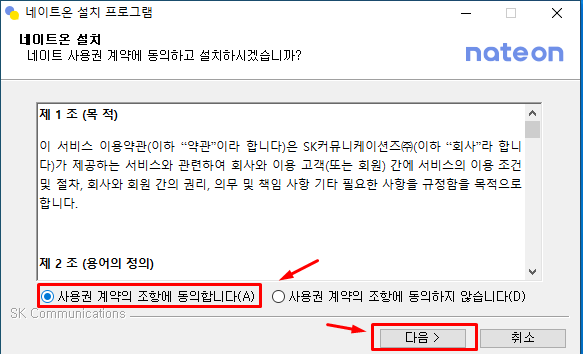
다음 과정에서는 ‘구성 요소 선택’ 부분이 있습니다. [네이트온 제공 설정]과 [윈도우 시작시 자동실행]에 관련된 부분의 설정을 진행할 수 있습니다.
여기서 주의깊게 볼 부분은 ‘네이트온 제공 설정’ 부분입니다. 해당 부분의 [+] 아이콘을 선택하면 여러 메뉴가 나타나게 됩니다.
메뉴에는 [네이트 작업표시줄 바로가기 설정], [터보클리너 설치], [11번가 바로가기 설치 및 즐겨찾기 추가]가 체크되어 있습니다. 원치 않는 프로그램이 설치될 수 있으므로 확인 후, 체크 설정을 진행합니다.
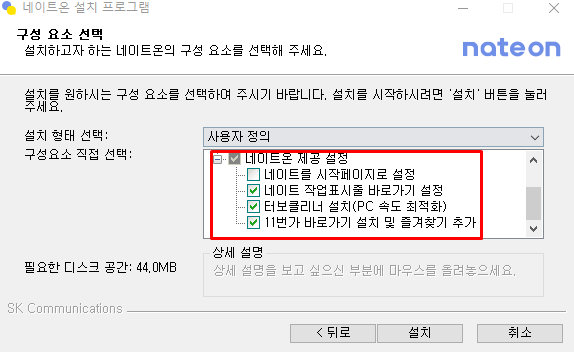
설정이 끝나면 [설치]버튼을 선택합니다.
네이트온의 장점
과거부터 지금까지 많은 사람들이 이용한다는 것은 그만큼 매력적인 장점이 존재하기 때문일 수 있습니다. 네이트온의 기능, 그리고 장점을 알아봅니다.
✔ 네이트온 기능
- 줌 화상 회의 기능
- 이메일, 문자, 리모트뷰 기능
- 소그룹 (모임) : 멤버별, 주제별 등
- 기간 제한 없는 파일 공유 기능
- 팀룸에서의 대화에 대한 히스토리(기록) 기능
- 웹 메신저 기능
✔ 네이트온 장점
일반적으로 다른 메신저에서 볼 수 있는 기능들은 모두 가능합니다. 상대방과의 실시간 채팅 및 그룹 형성이 가능합니다. 협업에 있어 중요한 부분이기도 하죠. 또한, 자유롭게 파일 공유를 할 수 있습니다.
네이트온 pc 버전만의 차별점은 분명히 존재합니다. 우리는 화상회의를 위해 줌(zoom)을 주로 이용하게 되는데요. 별도의 프로그램 설치를 진행해야 합니다.
하지만, 네이트온에서는 기본적으로 줌 화상 회의 기능을 지원하고 있습니다. 필요에 따라서 화상을 통해 회의를 진행할 수 있습니다.
작업 환경에 따라 프로그램을 설치하기 어려운 경우가 발생할 수 있습니다. 이런 경우 네이트온 공식 홈페이지에 있는 ‘웹 메신저 기능’을 이용한다면 편리하고 빠르게 업무를 진행할 수 있습니다.
답글 남기기